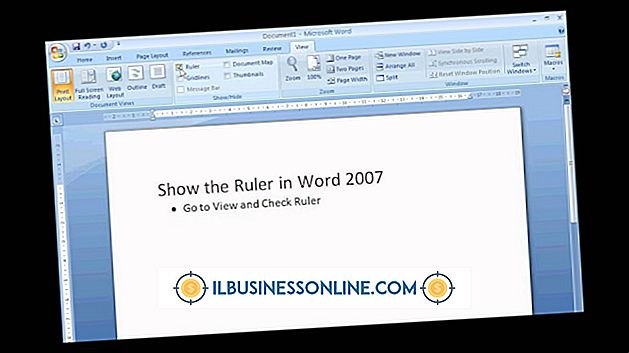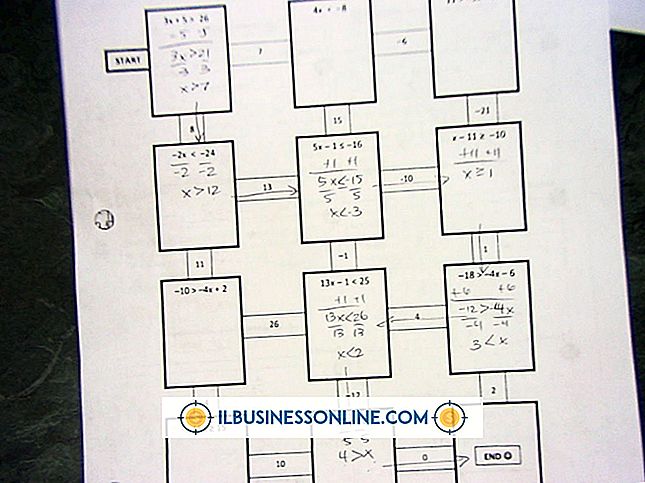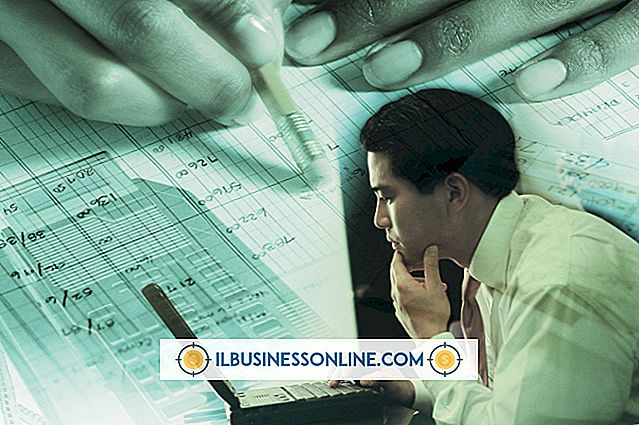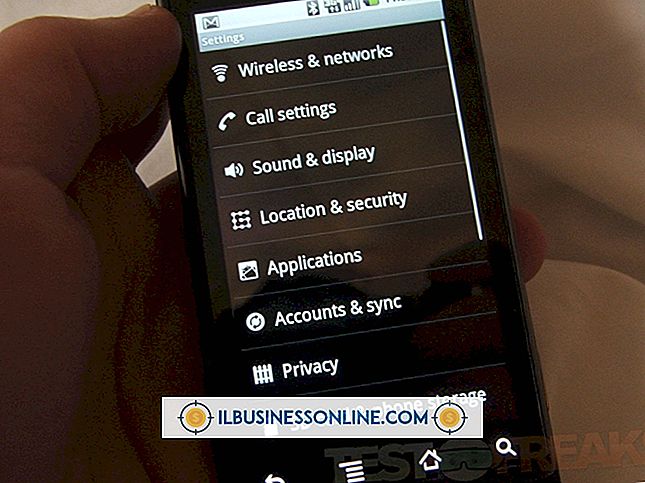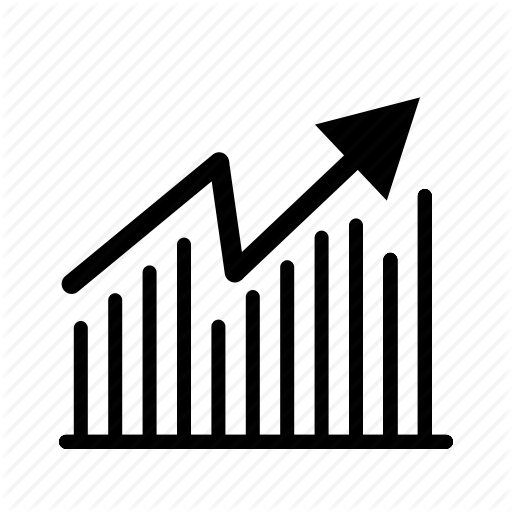YouTube खोज को अनफ़िल्टर कैसे करें

YouTube पर वीडियो खोजते समय, आप देख सकते हैं कि आपके परिणाम फ़िल्टर किए गए हैं और सभी वीडियो को ठीक से प्रदर्शित नहीं कर रहे हैं। एक अनफ़िल्टर्ड खोज आपके विशिष्ट खोज कीवर्ड से मेल खाने वाले सभी वीडियो प्रदान करेगी। किसी भी प्रकार के फ़िल्टर को हटाने से आपको पुराने YouTube वीडियो और कम लोकप्रिय YouTube वीडियो को उजागर करने में मदद मिलती है। यह आपको उन वीडियो का चयन करने में सक्षम बनाता है जो आप किसी अन्य इनपुट के बिना चाहते हैं।
1।
वर्तमान में उपयोग किए जा रहे YouTube खाते से लॉग आउट करें। एक खाते में स्वचालित फ़िल्टर-आधारित सेटिंग्स हो सकती हैं और बस लॉग आउट करने से YouTube खोज डिफ़ॉल्ट रूप से वापस आ जाएगी।
2।
YouTube मुखपृष्ठ पर नीचे स्क्रॉल करें। "सुरक्षा: पर" बटन पर क्लिक करें। "ऑफ" चयन पर क्लिक करें और "सहेजें" आइकन पर क्लिक करें। अब YouTube उपयुक्त समझी गई सामग्री को फ़िल्टर नहीं करेगा।
3।
एक वीडियो के लिए खोजें। खोज बॉक्स में, खोज शब्दों के बाद कोई भी स्वचालित फ़िल्टर लागू होगा। उदाहरण के लिए, यदि आप "फनी डॉग वीडियो" खोजते हैं, तो 20 मिनट से अधिक लंबे वीडियो के लिए एक फिल्टर शब्द का "लॉन्ग" शब्द खोज शब्द के बाद होगा। खोज परिणामों को अनफ़िल्टर करने के लिए शब्द हटाएं।
4।
यदि आप स्कूल या कार्य-आधारित नेटवर्क पर हैं, तो YouTube के अनफ़िल्टर्ड संस्करण का उपयोग करने के लिए प्रॉक्सी प्रॉक्सी का उपयोग करें। उदाहरणों में vTunnel, bTunnel और Proxy.org शामिल हैं (संसाधन देखें)। प्रॉक्सी वेबसाइट के मुख्य वेब पेज URL फ़ील्ड में "//youtube.com" टाइप करें। "कनेक्ट" लिंक पर क्लिक करें। YouTube का मानक, अनफ़िल्टर्ड संस्करण स्क्रीन पर लोड होता है।